查找U盘无法弹出占用程序技巧教程
作者:佚名 来源:雨林木风系统 2014-09-04 20:06:57
查找U盘无法弹出占用程序技巧教程。
我们经常常会碰到“安全删除硬件”时,出现“无法停用‘通用卷’设备”的警告,这种情况就说明有程序在占用U盘里的文件了,可是我们该怎样来查找出占用U盘的程序呢?下面笔者家来教大家如何来查找的办法。
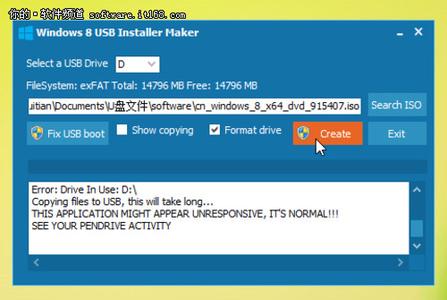
具体的步骤
1、首先右击桌面下方的“任务栏”,“启动任务管理器”。
2、选择“任务管理器”的“性能”选项卡,点击“资源监视器”。
3、在“资源监视器”中选择“CPU”选项卡,在“搜索句柄”输入框中输入你的u盘的盘符,比如我的u盘是I盘,则输入“I:”,下方会显示相关的程序,关闭相应的进程和程序即可。
4、在任务管理器”的“进程”选项卡中,选择相关进程,点击“结束进程”即可关闭。如果 “explorer”进程被关闭,桌面会无法显示,可以按 “WIN+R” 键调出“运行”窗口,输入“explorer.exe”,回车,即可重启该进程,桌面也会正常显示。
虽然U盘采用的是支持热插拔的技术,但是碰到无法弹出的时候还是不建议大家对其直接拔出,特别在U盘指示灯飞快闪动时直接拔出,不只伤害U盘也伤害你的计算机,因此建议大家不妨多花一些些时间,找出其占用U盘的程序并关闭它,既能保护U盘还能保护电脑。相信通过本文的详解对你有所启示。
相关阅读
- 热门手游
- 最新手游
- 本类周排行
- 本类总排行






